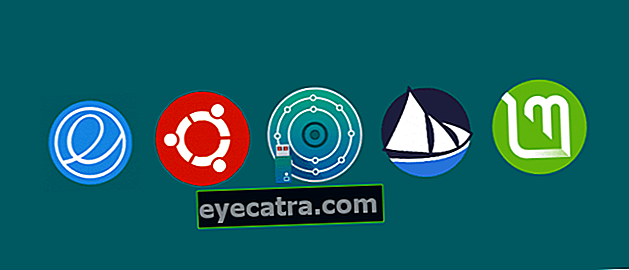kako spremeniti najbolj popolno geslo za wifi indihome 2020
Kako spremeniti geslo Indihome Fiber WiFi ne glede na znamko modema. Resnično moraš vedeti, da ljudje vanjo ne vdrejo! Podrobnosti si oglejte tukaj!
Kako spremeniti geslo za IndiHome WiFi prek mobilnega telefona in računalnika, je zelo enostavno in to lahko storite sami doma. Ta priročnik je pomemben za tiste, ki vas radi motijo signali WiFi, ki so pogosto brez razloga počasni.
Kljub temu morate biti še vedno pozorni, ker lahko ljudje, ki uporabljajo vdiralne aplikacije WiFi, ogrozijo vaš WiFi.
Torej, radoveden kako? Daj no, poglej v celoti kako spremeniti najnovejše geslo za IndiHome WiFi 2020 o katerem bo ApkVenue v celoti razpravljal tukaj!
Kako spremeniti geslo za IndiHome WiFi
Kot ponudnik internetnih storitev z eno najdražjih cen namestitve WiFi zagotovo ne želite, da bi paraziti sesali pasovno širino Vaš IndiHome, kajne?
Mogoče je, da je ta metoda za storilca zelo donosna, zlasti ker ni treba kupovati impulzov, da bi dobil internetno kvoto. Ampak vsekakor je za vas škodljivo.
Vadnica, o kateri bo ApkVenue razpravljal tukaj usmerjevalnik Tip WiFi ZTE F609 ki izgleda takole, banda.

Razlog je do zdaj znamka in model usmerjevalnik ZTE F609 najpogosteje uporabljajo stranke IndiHome Fibre v Indoneziji, vključno z vami.
Tudi tokrat bo ApkVenue zagotovil vadnico, kako jo spremeniti geslo WiFi IndiHome na prenosnem računalniku ali osebnem računalniku z operacijskim sistemom Windows in tudi na telefonu Android.
Eits, preden se lotite glavne razprave, se prepričajte, da veste, kako najti geslo za Indihome WiFi, ker bo potrebno za spodnje korake!
1. Kako spremeniti geslo za IndiHome WiFi na prenosnem računalniku ali računalniku
Najprej lahko sledite korakom, kako spremeniti geslo za IndiHome WiFi na povezanem prenosnem računalniku ali računalniku, tukaj!
V tem primeru ApkVenue za prenos zamenja Lenovo prenosnik Lenovo geslo.
Pravzaprav ni vseeno, katero znamko prenosnika ali računalnika uporabljate, razlog je v tem, da ga lahko še vedno zamenjate geslo IndiHome, ki ga uporabljate.
Za korake sledite celotni vadnici spodaj, da!
Napravo priključite na omrežje WiFi IndiHome, ki ga želite zamenjati geslo-svojo. dal v geslo Stari WiFi, ki ste ga uporabljali za povezavo.
Še vedno se lahko spremenite geslo WiFi, tudi če ste povezani prek LAN kabla, če ste neposredno povezani z njim usmerjevalnik zadevni.
Odprite aplikacijo brskalnik v računalniku ali prenosniku, nato vnesite naslov //192.168.1.1/ na naslovna vrstica in pritisnite Enter.
dal v uporabniško ime in geslo z računa uporabnik vaš internet.
Če do njega sploh niste dostopali in ste spremenili svojega računa uporabnikpotem morate samo izpolniti naslednjo obliko:
| Oblika | Vsebina |
|---|---|
| Uporabniško ime | uporabnik |
| Geslo | uporabnik |

Opomba:
Prepričajte se, da ste vstopili uporabniško ime in geslo uporabite vse male črke. Če zgornjega naslova ni mogoče dostopati, lahko uporabite tudi //192.168.1.254/ ali //192.168.0.1/.
- Po uspehu Vpiši se, pojdite v meni z nastavitvami, ki je običajno na levi. Izberite meni Omrežje.

V meniju Network izberite meni WLAN in izberite podmeni Varnost.
Tip geslo Nov WiFi v stolpcu Geslo za WPA in izberite Pošlji spremeniti geslo. Počakajte nekaj trenutkov, da se postopek spreminjanja gesla za IndiHome Fiber WiFi konča.

Opomba:
Če želite spremeniti tudi ime WiFi, pojdite v meni Nastavitve SSID in v stolpcu spremenite svoje novo ime IndiHome WiFi Ime SSID> Pošlji.
2. Kako spremeniti geslo za IndiHome prek HP-ja
Težavno bi bilo spremeniti se geslo WiFi na prenosnem računalniku ali računalniku? Ne skrbite, ker bo ApkVenue razpravljal tudi o tem, kako se spremeniti geslo WiFi preko mobilnega telefona, banda!
Način za to je tudi bolj ali manj enak kot kadar to počnete v prenosniku in osebnem računalniku, le da to počnete v mobilnem telefonu. Oglejte si spodnjo vadnico!
- Najprej morate biti povezani v omrežje WiFi IndiHome geslohoče biti zamenjan.

Odprite aplikacijo brskalnik. Vnesite naslov //192.168.1.1/ na naslovna vrstica in tapnite Enter.
Po strani Vpiši se se prikaže, vnesite uporabniško ime in geslo v razpoložljivem stolpcu, kot sledi:
| Oblika | Vsebina |
|---|---|
| Uporabniško ime | uporabnik |
| Geslo | uporabnik |

Opomba:
Prepričajte se, da ste vstopili uporabniško ime in geslo uporabite vse male črke. Če zgornjega naslova ni mogoče dostopati, lahko uporabite tudi //192.168.1.254/ ali //192.168.0.1/.
- Vstopite v meni Omrežje> WLAN> Varnost in zamenjajte geslo nov svoj WiFi v stolpcu Geslo za WPA. Pritisnite Pošlji tako da geslo nedavno shranjena.

3. Kako spremeniti gesla WiFi za vse modemske znamke (ZTE, TP-Link in HUAWEI)
Do kadar koli uporabe storitve Ponudnik internetnih storitev (ISP) seveda ni mogoče ločiti od imena modem, ha, banda.
Med številnimi blagovnimi znamkami modemskih usmerjevalnikov WiFi so najpogosteje uporabljeni ZTE, TP-Link in tudi HUAWEI.
Če želite vedeti, kako spremeniti geslo za modem WiFi teh blagovnih znamk, si lahko ogledate celotno vadnico spodaj.
1. Kako spremeniti geslo za IndiHome ZTE WiFi

Za vas uporabnike ZTE modem, kako spremeniti geslo WiFi na sami znamki modema ZTE je pravzaprav enako za vse vrste, banda.
Na primer, kako spremeniti geslo za WiFi ZTE F609, da je ApkVenue razložil zgornje korake. Za več podrobnosti sledite tem korakom:
Obiščite naslov //192.168.1.1/ prek brskalnika, nato vnesite uporabniško ime in geslo za prijavo.
Vstopite v meni Omrežje> WLAN> Varnost.
V razdelku spremenite geslo za WiFi 'Geslo za WPA' in ne pozabite pritisniti gumba Pošlji.
Če še vedno ne razumete Jakove razlage, lahko pomaknite se , da si ogledate celotne korake s fotografijami.
2. Kako spremeniti geslo TP-Link WiFi
Poleg ZTE, TP-Link tudi druge znamke WiFi modemov, ki jih ljudje zelo pogosto uporabljajo.
No, kako spremeniti geslo je za vse vrste enak. Najpomembneje pa je, da je naprava priključena na omrežje WiFi modema, da.
V tem primeru si lahko ogledate spodnje korake.
Odprite naslov IP 192.168.0.1 v prenosnem računalniku ali brskalniku HP, da odprete stran s konfiguracijo modema TP-Link.
Vnesite uporabniško ime in geslo. Za nastavitve privzeto, lahko vnesete 'admin' (brez narekovajev) v obeh stolpcih.
 Vir fotografije: es-saga
Vir fotografije: es-saga Poleg »admin« lahko poskusite tudi vnesti uporabnik v obeh stolpcih, če prejšnja metoda ni delovala.
Če je postopek prijave uspešen, naslednji način za spremembo gesla za WiFi, ki ga morate izvesti, je izbira menija 'Brezžično'.
Izberite meni „Brezžična varnost“. Nato v oddelku morate samo spremeniti geslo za WiFi 'Brezžično geslo'. pritisni gumb 'Uporabi'.
 Vir fotografije: itnesia
Vir fotografije: itnesia 3. Kako spremeniti geslo za HUAWEI WiFi
Poleg izdelave linije najboljših kamer za mobilne telefone, blagovnih znamk HUAWEI zagotavljajo tudi izdelke usmerjevalnikHUAWEI HG8245H5 uporablja IndiHome, banda.
Zaslon usmerjevalnik je bolj ali manj, kot je razvidno spodaj in usmerjevalnik katero lahko v celoti določite s strani IndiHome.

Za to, kako spremeniti geslo za IndiHome HUAWEI WiFi, se pravzaprav ne razlikuje veliko od prej omenjene metode ApkVenue.
Če pa še vedno ne razumete, vam ni treba skrbeti. Ker bo tudi Jaka razložil, kako se spremeniti geslo HUAWEI WiFi je tukaj podrobno!
Odprto brskalnik v računalniku ali mobilnem telefonu in vnesite naslov //192.168.100.1/ na naslovna vrstica in kliknite / tapnite Enter.
Po strani Vpiši se se prikaže, vnesite uporabniško ime in geslo v naslednjem stolpcu, ki je na voljo na zaslonu, in kliknite / tapnite gumb Vpiši se.
| Oblika | Vsebina |
|---|---|
| Uporabniško ime | Skrbnik |
| Geslo | skrbnik |

- Po uspešnem dostopu usmerjevalnik, kliknite meni Napredno ki je označena z ikono zobnika.

- Izberite meni WLAN in izberite WLAN Basic , da odprete trenutno aktivno konfiguracijo WiFi.

- Povlecite zaslon navzdol in čez stolpec Vnaprej deljeni ključ WPA, dal v geslo Novi WiFi WiFi IndiHome. Kliknite / tapnite gumb Prijavite se ko je končano.

Opomba:
Geslo WiFi, ki ga uporabljate, mora imeti vsaj 8 znakov.
4. Kako dodati zaščito WiFi IndiHome, da preprečimo vdor
Preden veste, kako povečati varnost IndiHome WiFi, lahko tudi IndiHome naredite internet hitrejši kot prej, tako da preberete spodnji članek, banda.
 OGLED IZDELKOV
OGLED IZDELKOV Poleg tega, kako spremeniti geslo za IndiHome WiFi, morate vedeti tudi, kako spremeniti dostop za prijavo usmerjevalnik sama, banda.
V zgornji vadnici ApkVenue še vedno uporablja privzeto geslo iz usmerjevalnik zaskrbljen, vendar resničen geslo je mogoče zamenjati!
To je zelo pomembno pri izogibanju grožnjam hekerji in tukaj bo Jaka uporabil usmerjevalnikHUAWEI HG8245H5 kot primer.
Odprto brskalnik v računalniku ali mobilnem telefonu in vnesite naslov //192.168.100.1/ na naslovna vrstica in kliknite / tapnite Enter.
Po strani Vpiši se se prikaže, vnesite uporabniško ime in geslo v naslednjem stolpcu, ki je na voljo na zaslonu, in kliknite / tapnite gumb Vpiši se.
| Oblika | Vsebina |
|---|---|
| Uporabniško ime | Skrbnik |
| Geslo | skrbnik |

- Po uspešnem dostopu usmerjevalnik, kliknite / tapnite meni Napredno ki je označena z ikono zobnika.

- Vstopite v meni Upravljalni sistem ->Vodenje računa in v predvidena polja vnesite geslo dolgo in geslo novega, ki ga želite uporabiti.

- Kliknite / tapnite gumb Prijavite se modro ko končate.
Opomba:
Geslo novi predmeti, ki jih želite uporabiti, morajo biti dolgi najmanj 6 znakov in morajo vsebovati 2 od naslednjih 3 pogojev: številke, velike, male in / ali posebne znake.
Razlog, zakaj morate enkrat na mesec spremeniti geslo za WiFi
Čeprav se zdi nepomembno, se v resnici spremeni geslo Z rednim WiFi se lahko izognete več težavam, na primer:
1. Varnostna vprašanja
Geslo in uporabniško ime WiFi, ki je redko zamenjan, zagotovo bo povečati varnostne vrzeli iz internetnega omrežja, ki ga uporabljate vsak dan.
Ne samo kraja internetnega omrežja, veliko ljudi uporablja metode kramp WiFi za pridobivanje podatkov o računu.
Kar je lahko bolj nevarno, kot si predstavljate!
2. Izogibajte se počasnemu internetnemu omrežju
Ko uporabljate omrežje WiFi, se počutite počasna internetna hitrost hudo?
Morda zato, ker je veliko ljudi povezanih z omrežjem in to vpliva na njihovo hitrost, zato se morate hitro spremeniti geslo v redu.
Težava je v tem, da so to lahko ljudje, ki so povezani, ne pa najbližji, kot so družina ali prijatelji. Toda ljudje okoli, ki so nezakonito povezani.

Kolikšen je potem najkrajši čas, ki ga morate spremeniti geslo Wifi? Glede na Jakove izkušnje se morate spremeniti geslo WiFi vsaj enkrat na mesec.
Zato si morate zapomniti, kako zgoraj ali vsaj spremeniti geslo za WiFi zaznamek to stran za prihodnje potrebe, banda!
Bonus: priporočene najboljše aplikacije za ojačevanje signala WiFi na telefonih Android
Vaš internet je po preizkusu zgornje metode še vedno počasen? Ni popolno, če niste uporabili naslednjih aplikacij za Android.
Priporočilo Aplikacija ojačevalnika signala WiFi za Android spodaj zagotovljeno učinkovito pri premagovanju vaše težave. Katere so aplikacije?
1. Upravitelj WiFi
Prvič, obstaja Upravitelj WiFi razvil razvijalec z imenom Screen Mirroring App Studio. Ta aplikacija je kot nalašč za povečanje moči signala WiFi, da je še hitrejši.
Tudi s to aplikacijo lahko upravljate WiFi omrežja in povečate povezavo z grafičnim radarskim kanalom.
Velikost te aplikacije je tudi dokaj majhna, le 4,9 MB, banda.
- Razvijalec: Screen Mirroring App Studio
- Najmanjši OS: Android 4.1+
- Velikost: 4,9 MB
- Ocena (Google Play): 3.5/5.0
| Prednosti | Pomanjkanje |
|---|---|
| Znatno izboljšajte kakovost omrežja WiFi | Nekoliko zapleteno za uporabo za začetnike |
| Velikost aplikacije je zelo majhna | WiFi detektorji imajo včasih težave z branjem |
Prenesite aplikacijo WiFi Manager tukaj:
 Aplikacije Utilities Kostya Vasilyev PRENESI
Aplikacije Utilities Kostya Vasilyev PRENESI 2. WiFi Doctor
Potem je WiFi Doctor ki je zasnovan za odkrivanje omrežja, zaščito internetnih dejavnosti in tudi pospešitev vaše omrežne povezave.
Deluje tako, da zapre aplikacije, ki se izvajajo v ozadju, hkrati pa preveri varnost WiFi in poveča omrežje.
To aplikacijo je razvil PICOO Design in ima zelo majhno velikost, ki znaša le 3,09 MB.
- Razvijalec: PICOO oblikovanje
- Najmanjši OS: Android 4.1+
- Velikost: 5,6 MB
- Ocena (Google Play): 4.4/5.0
| Prednosti | Pomanjkanje |
|---|---|
| Značilnost preverjanja varnosti omrežja WiFi v realnem času | Ni združljivo z nekaterimi vrstami pametnih telefonov |
| Velikost aplikacije je zelo majhna | - |
Prenesite aplikacijo WiFi Doctor tukaj:
 Pripomočki za programe Esso Apps PRENESI
Pripomočki za programe Esso Apps PRENESI Druge aplikacije za ojačevanje signala WiFi ...
Poleg dveh aplikacij, ki jih ApkVenue priporoča zgoraj, še vedno obstajajo še druga priporočila, ki jih morate poskusiti. Bi radi kaj vedeli? Preberite več v naslednjih člankih:
 OGLED IZDELKOV
OGLED IZDELKOV Tu je tudi nekaj odličnih nasvetov za povečanje vašega omrežja WiFi, ki si jih lahko preberete tukaj: Priporočene najboljše aplikacije za ojačevanje signala WiFi, super hitri internet!
 OGLED IZDELKOV
OGLED IZDELKOV Video: Počasen internet? Tukaj je 5 enostavnih in natančnih načinov za pospešitev povezave WiFi
No, tako je treba nadomestiti geslo WiFi IndiHome Fibre je zelo enostavno za vas in tudi nekaj koristnih nasvetov, ki jih je vredno preizkusiti.
Z izračunano ceno internetnega paketa IndiHome premija, ne dovolite, da bi se na vaš WiFi vkrcali neodgovorni paraziti, banda!
Prosim deliti ta članek vas obvešča, nasvete in trike ter najnovejše novice o tehnologiji podjetja JalanTikus. Vso srečo!
Preberite tudi članke o Wifi ali drugih zanimivih člankov iz Naufaludin Ismail.